文章詳情頁
Win7不會更改任務顏色怎么辦?Win7任務欄顏色更改教程
瀏覽:125日期:2022-07-01 13:10:13
Win7系統中有許多自定義的小功能,可以根據自己的喜好進行自定義,就像任務欄的顏色,可以從傳統的藍色更改為其它各式各樣的顏色,但是有許多用戶不知道從哪里進行設置,下面就給大家帶來詳細的教程,喜歡的就快去設置吧。
步驟如下
1、首先打開電腦,做桌面的空白處右擊鼠標,就會彈出右鍵菜單,在菜單里的最下面找到個性化選項。

2、選擇個性化,然后進入到個性化的設置窗口,這里可以更改很多我們桌面或系統的東西,找到右側下邊第二個選項,也就是窗口顏色選項。
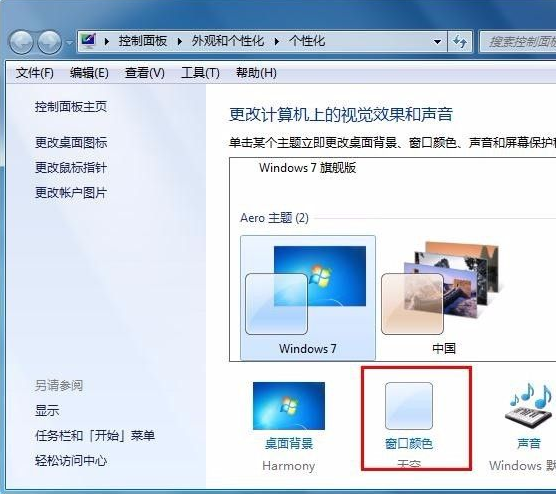
3、打開窗口顏色,就會彈出設置顏色的窗口,這里的最上邊是系統預設的顏色,我們可以直接選擇用。

4、然后我們選擇其中1種顏色,看看有什么變化,當我們選中紅色的時候,發現窗口的顏色也就變成了紅色,下邊的的任務欄也變成了紅色。

5、做預選顏色的下邊有個顏色濃度的橫條,這里就是用來調節顏色的鮮亮度的,往右拖動就是顏色加深,往左就顏色減淡。

6、當然上邊是預設置的顏色,如果里邊沒有我們滿意的顏色,我們可以自定義顏色,點擊顯示顏色混合器,就會出現有很多顏色的橫條,我們隨意拖動調節按鈕,顏色就會改變,下邊的橫條調節飽和度和亮度。
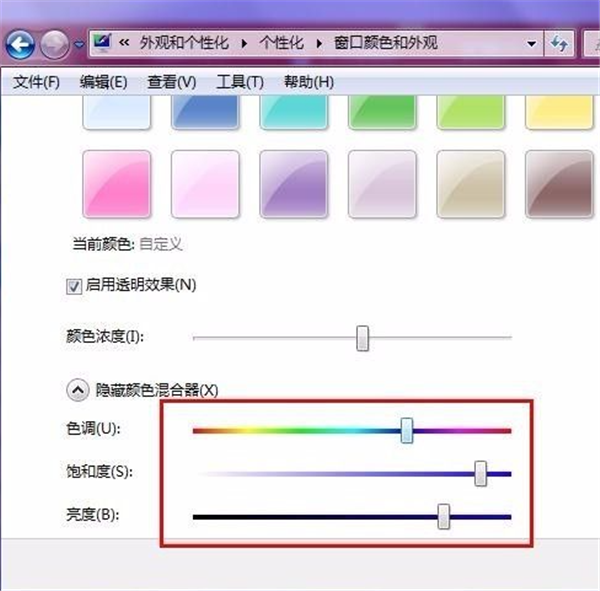
7、最后顏色都調節好之后,要記得保存更改,這樣更改的顏色才能生效,否則還是恢復默認的顏色。
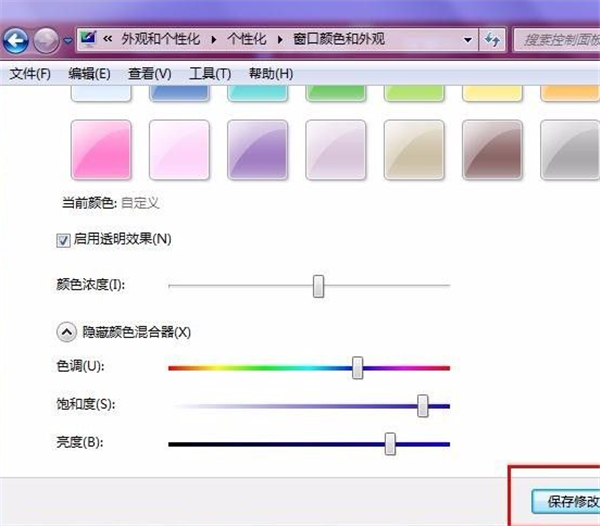
相關文章:
1. 注冊表常用命令大全 通向程序的快捷途徑2. 怎么用PE安裝win11系統?教你用U盤安裝Win11 PE系統教程3. 在dos環境下怎么備份/恢復注冊表 在dos環境下備份注冊表的方法教程4. 利用WinPE修改原系統注冊表來修復系統5. 修改注冊表顯示被病毒惡意隱藏文件6. 聯想R720升級Win11教程 拯救者R720升級Win11方法7. Win10電腦不符合Win11升級條件 跳過檢測強制升級Win11教程8. 微軟 Win11 首個 Canary 預覽版 25314 推送 附更新內容和升級方法9. 統信UOS怎么導出用戶新增字體? 統信UOS字體導出技巧10. Mac電腦steam錯誤代碼101怎么辦?蘋果電腦steam錯誤代碼101解決教程
排行榜

 網公網安備
網公網安備